Photoshop 快速制作好看3D立体文字
发布时间:2016-12-22 来源:查字典编辑
摘要:Photoshop打造非常不错的一个3D文字效果,非常好的立体效果,希望大家支持查字典教程网。先看效果:首先我们建立一个新文档。填充背景为#...
Photoshop打造非常不错的一个3D文字效果,非常好的立体效果,希望大家支持查字典教程网。
先看效果:

首先我们建立一个新文档。
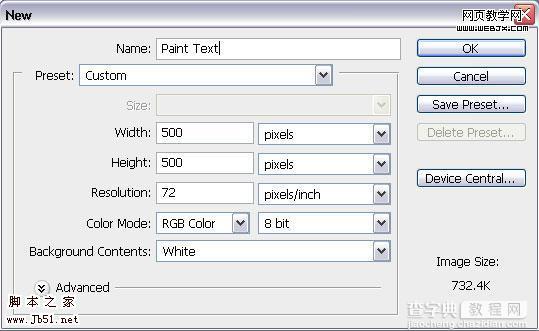
填充背景为#1b1b1b,然后我们使用文字工具,设置颜色为#cbcbcb,文字工具设置如下。

然后输入文本。

然后我们设置文字栅格化。
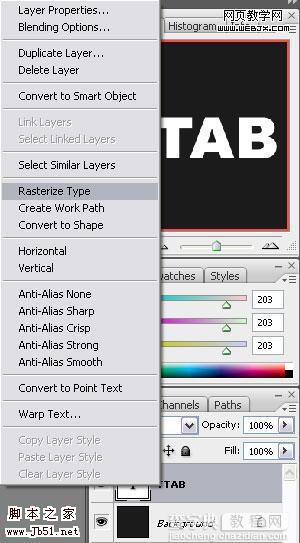
然后执行透视命令。
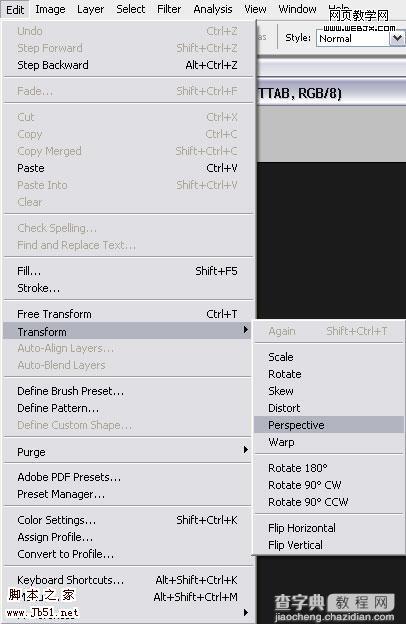
这时我们调整大小。
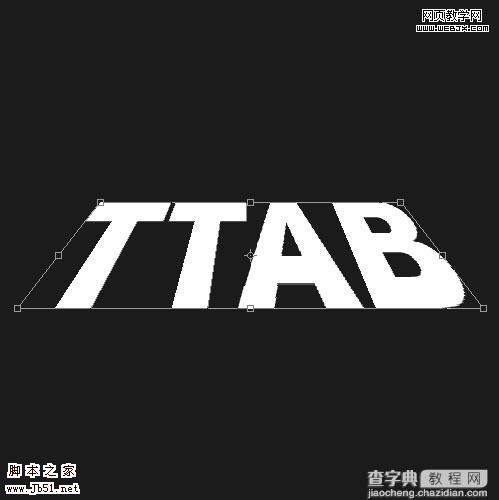
复制图层,向上移动文字,一共复制12次,达到下面效果。

拼合图层。
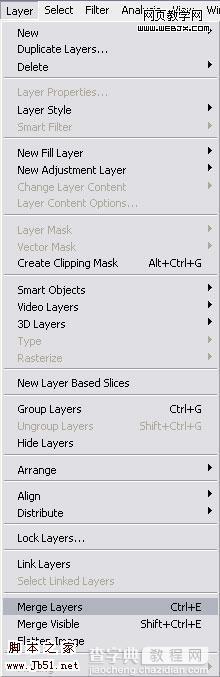
这时的图层面板如下。
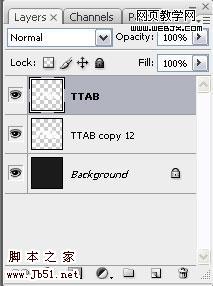
然后我们添加图层样式。
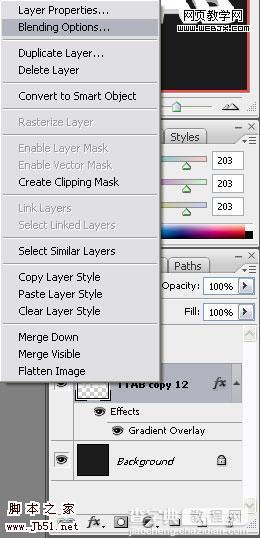
设置如下。
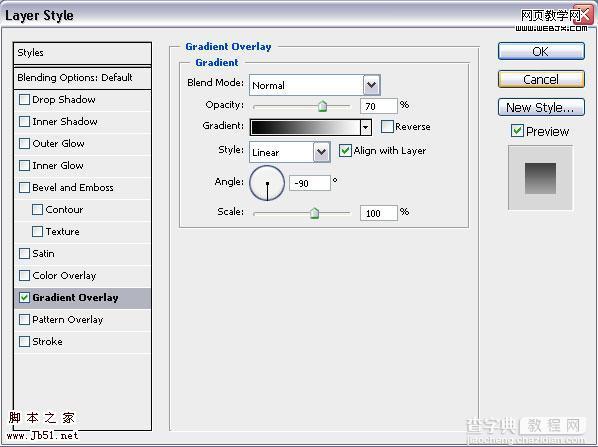
现在的效果如下。

为了达到更加真实的效果,我们继续添加图层样式。
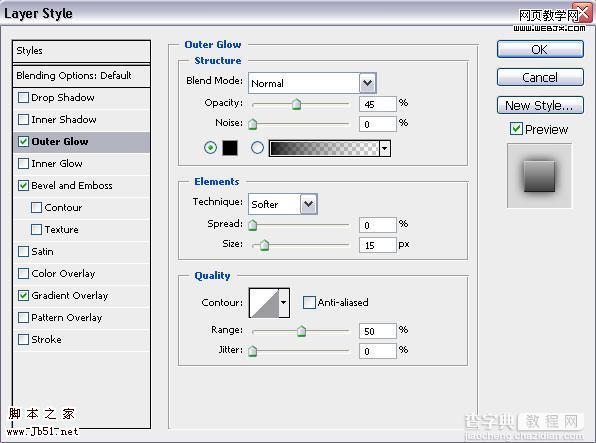
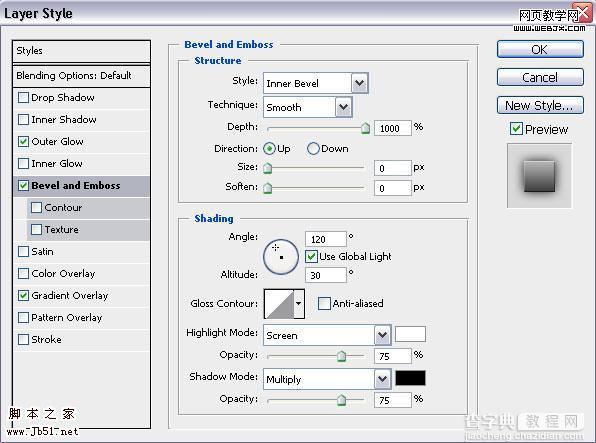
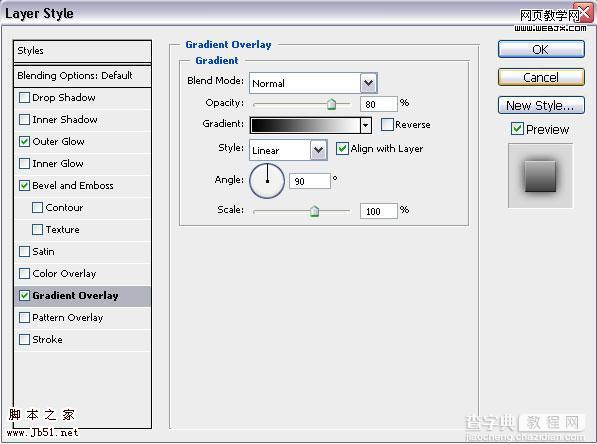
最终效果。



